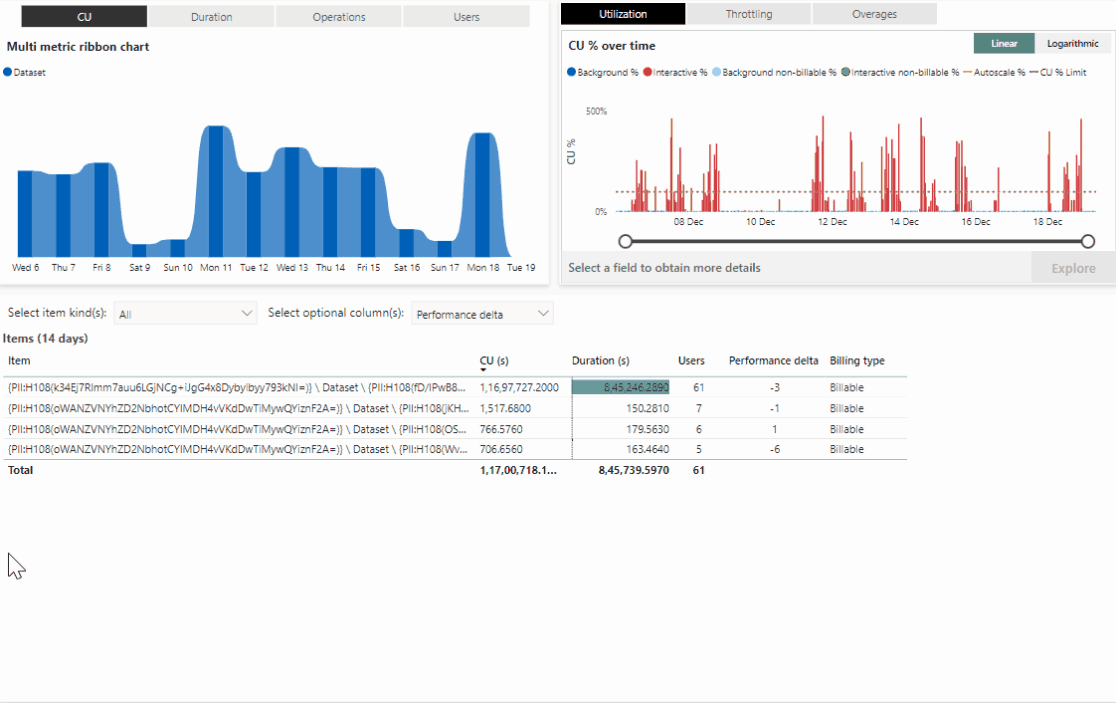Descripción de la página de proceso de la aplicación de métricas
En la página de proceso de la aplicación Métricas de capacidad de Microsoft Fabric se proporciona una introducción del rendimiento de la capacidad. Se divide en los tres objetos visuales enumerados en las secciones siguientes. Las dos imágenes superiores incluyen un gráfico de cinta y un gráfico de líneas y columnas apiladas, y la imagen inferior es una tabla matricial.
En la parte superior de cada página, el campo Nombre de capacidad permite seleccionar la capacidad para la que la aplicación muestra resultados.
Gráfico de barra de herramientas de varias métricas
Un gráfico de cinta multimétrico ofrece una visión horaria del uso de su capacidad. Explore en profundidad hasta un día específico para identificar patrones diarios. Al seleccionar cada columna apilada se filtra la matriz principal y los demás objetos visuales según la selección.
La columna multimétrica de la cinta muestra los cuatro valores enumerados a continuación. Verá los resultados principales de estos valores por elemento durante las últimas dos semanas.
CU: tiempo de procesamiento de unidades de capacidad (CU) en segundos.
Duración: tiempo de procesamiento en segundos.
Operaciones - número de operaciones realizadas.
Usuarios: número de usuarios que ha realizado operaciones.
Uso y limitación de la capacidad
Muestra el uso y la limitación de la capacidad seleccionada. Para alternar cómo se muestra el objeto visual, use las pestañas de la parte superior del objeto visual.
Uso
Muestra el uso de CU en el tiempo.
Para alternar cómo se muestra el objeto visual, use las pestañas de la esquina superior derecha del objeto visual.
Lineal: muestra la información mediante una escala lineal que comienza en el 0 %.
Logarítmico: muestra la información utilizando una escala logarítmica que depende del consumo de CU.
El gráfico de uso muestra los siguientes elementos:
Segundo plano %: las columnas azules representan el porcentaje de consumo de CU utilizado durante las operaciones en segundo plano en un periodo de 30 segundos. Esta columna se refiere a operaciones facturables.
Segundo plano cubren los procesos de backend que no son activados directamente por los usuarios, como la actualización de datos.
Interactivo %: las columnas rojas representan el porcentaje de consumo de CU utilizado durante las operaciones interactivas en un periodo de 30 segundos. Esta columna se refiere a operaciones facturables.
Operaciones interactivas cubren una amplia gama de recursos activados por los usuarios. Estas operaciones están asociadas a cargas de página interactivas.
Fondo no facturable %: las columnas de color azul bebé representan el porcentaje de consumo de CU utilizado durante las operaciones en segundo plano de vista previa en un periodo de 30 segundos.
Elemento interactivo no facturable % - Las columnas verdes representan el porcentaje de consumo de CU utilizado durante las operaciones interactivas de la vista previa en un periodo de 30 segundos.
Límite de porcentaje de CU de escalabilidad automática: una línea de puntos naranja que muestra el porcentaje de consumo de CU para las capacidades de escalado automático. La línea representa los puntos de tiempo en los que se sobrecarga la capacidad.
Límite de CU: línea de puntos de color gris que muestra el umbral del porcentaje permitido de consumo de CU para la capacidad seleccionada. Las columnas que se extienden por encima de esta línea representan los puntos de tiempo en los que la capacidad está sobrecargada.
Los filtros aplicados a la página en el gráfico de barra de herramientas de varias métricas afectan a la presentación de este gráfico de la siguiente manera:
Sin filtros aplicados: las columnas muestran el punto de tiempo máximo cada seis minutos.
Se aplican filtros: los objetos visuales se muestran cada punto de tiempo de 30 segundos. Para ver datos pormenorizados, seleccione una fecha del eje X del gráfico de cinta de múltiples métricas.
Limitaciones
Muestra retraso y rechazo a lo largo del tiempo.
La limitación se basa en la cantidad de consumo de capacidad futuro resultante de las siguientes directivas de suavizado.
| Directiva | Consumo | Impacto |
|---|---|---|
| Protección contra uso por encima del límite | Uso <= 10 minutos | Los trabajos pueden consumir 10 minutos de uso de capacidad futura sin limitación. |
| Retraso interactivo | 10 minutos < utilización <= 60 minutos | Los trabajos interactivos solicitados por el usuario se limitan. |
| Rechazo interactivo | 60 minutos < utilización <= 24 horas | Los trabajos interactivos solicitados por el usuario se rechazan. |
| Rechazo en segundo plano | Uso > 24 horas | Los trabajos en segundo plano programados por el usuario se rechazan y no se ejecutan. |
Para alternar cómo se muestra el objeto visual, use las pestañas de la esquina superior derecha del objeto visual.
Lineal: muestra la información mediante una escala lineal que comienza en el 0 %.
Logarítmico: muestra la información utilizando una escala logarítmica que depende del consumo de CU.
Para alternar entre retraso interactivo, rechazo interactivo y rechazo en segundo plano, use las pestañas de la parte superior del objeto visual. Los puntos de tiempo con un valor superior a 100% se representan con un color más oscuro.
Las pestañas interactivas y de rechazo en segundo plano funcionan de la misma manera. Si ve que ha utilizado el 75 % del consumo de capacidad futuro para un punto de tiempo específico, tiene 15 minutos restantes antes de que se inicie el rechazo interactivo o en segundo plano, lo que hace que se rechacen los trabajos solicitados por el usuario.
El gráfico de limitación muestra los siguientes elementos:
Retraso interactivo: las operaciones interactivas se retrasan cuando el suavizado Porcentaje interactivo de 10 minutos supera el umbral Retraso interactivo.
Rechazo interactivo: las operaciones interactivas se rechazan cuando el suavizado Porcentaje interactivo de 60 minutos supera el umbral Rechazo interactivo.
Rechazo en segundo plano: las operaciones en segundo plano se rechazan cuando el suavizado Porcentaje en segundo plano de 24 horas supera el umbral Rechazo en segundo plano.
Los filtros aplicados a la página en el gráfico de barra de herramientas de varias métricas afectan a la presentación de este gráfico de la siguiente manera:
Sin filtros aplicados: las columnas muestran el punto de tiempo máximo cada seis minutos.
Se aplican filtros: los objetos visuales se muestran cada punto de tiempo de 30 segundos. Para ver datos pormenorizados, seleccione una fecha del eje X del gráfico de cinta de múltiples métricas.
Uso por encima del límite
Muestra la carga agregada, burndown y acumulada a lo largo del tiempo. La carga solo tiene en cuenta las operaciones facturables.
El gráfico de uso por encima del límite muestra los siguientes elementos:
% agregado: las columnas verdes representan el porcentaje de carga agregado durante el período actual de 30 segundos.
% burndown: las columnas azules representan el porcentaje de carga burndown durante el período actual de 30 segundos.
% acumulado: la línea roja representa el porcentaje de carga acumulado durante el período actual de 30 segundos. El porcentaje acumulado se muestra en el eje secundario situado en el lado derecho del objeto visual.
Una vez seleccionada una columna en el gráfico, puede utilizar el botón Explorar para acceder a la página Punto temporal.
Los filtros aplicados a la página en el gráfico de barra de herramientas de varias métricas afectan a la presentación de este gráfico de la siguiente manera:
Sin filtros aplicados: las columnas muestran el punto de tiempo máximo cada 20 minutos.
Se aplican filtros: los objetos visuales se muestran cada punto de tiempo de 30 segundos. Para ver datos pormenorizados, seleccione una fecha del eje X del gráfico de cinta de múltiples métricas.
Nota:
El valor máximo se calcula como el número más alto de segundos de las operaciones interactivas y en segundo plano.
Para acceder a la página Punto temporal desde este visual, seleccione un punto temporal que desee explorar y, a continuación, seleccione Explorar.
Nota:
El uso no facturable no agota la capacidad ni conduce a la limitación o la escala automática.
Eventos del sistema
Muestra eventos de capacidad. Cuando el estado de la capacidad permanece sin cambios durante los últimos 14 días, la tabla no muestra ninguna información.
La tabla de eventos del sistema muestra los siguientes elementos:
Hora : hora en que se ha puesto en pausa o reanudado la capacidad.
Estado : el estado de la capacidad.
Motivo del cambio de estado: muestra el desencadenador de eventos.
En esta tabla se enumeran los eventos del sistema para las capacidades.
| Estado de capacidad | Motivo del cambio de estado de capacidad | Cuando se muestra |
|---|---|---|
| Activo | Creado | Indica que se creó la capacidad. |
| Activo | ManuallyResumed | Indica que la capacidad está activa. Se produce cuando se reanuda una capacidad en pausa. |
| Activo | NotOverloaded | Indica que la capacidad está activa y está por debajo de todos los umbrales de limitación y protección contra sobretensiones. |
| Borrado | Borrado | Indica que se eliminó la capacidad. |
| Sobrecargado | AllRejected | Indica que la capacidad superó el límite de rechazo de fondo. La capacidad rechaza las operaciones en segundo plano e interactivas. |
| Sobrecargado | InteractiveDelay | Indica que la capacidad superó el límite de limitación del retraso interactivo. La capacidad retrasa las operaciones interactivas. |
| Sobrecargado | InteractiveDelayAndSurgeProtectionActive | Indica que la capacidad superó el límite de retraso interactivo y el umbral de protección de sobrecarga configurado. La capacidad está por encima del umbral de recuperación configurado. La capacidad rechaza las operaciones en segundo plano y retrasa las operaciones interactivas. |
| Sobrecargado | InteractiveRejected | Indica que la capacidad superó el límite de limitación de rechazo interactivo. La capacidad rechaza las operaciones interactivas. |
| Sobrecargado | InteractiveRejectedAndSurgeProtectionActive | Indica que la capacidad superó el límite de rechazo interactivo y el umbral de protección de sobrecarga configurado. La capacidad está por encima del umbral de recuperación configurado. La capacidad rechaza las operaciones en segundo plano e interactivas. |
| Sobrecargado | SurgeProtectionActive | Indica que la capacidad superó el umbral de protección por sobrecarga configurado. La capacidad está por encima del umbral de recuperación configurado. La capacidad rechaza las operaciones en segundo plano. |
| Suspendido | ManuallyPaused | Indica que la capacidad está en pausa. |
Para obtener más información sobre la pausa y reanudación, consulte Supervisión de una capacidad en pausa. Para obtener más información sobre la protección contra sobrecargas, consulte Protección contra sobrecargas.
Matriz por elemento y operación
Una tabla matricial que muestra las métricas de cada elemento de la capacidad. Para comprender mejor el rendimiento de la capacidad, puedes ordenar esta tabla según los parámetros que se enumeran en esta sección. Los colores de la tabla representan el delta de rendimiento.
Puedes mover el puntero sobre cualquier valor del objeto visual para ver los datos de nivel de operación. También puedes filtrar el objeto visual con segmentación de tipos de elemento y agregar o quitar columnas mediante la segmentación de columnas opcionales.
Los colores de la matriz representan la diferencia de rendimiento:
- Sin color: un valor superior a -10.
- Naranja: un valor entre -10 y -25.
- Rojo: un valor inferior a -25.
Campos predeterminados
En la tabla de esta sección se enumeran los campos predeterminados que se muestran en la matriz por elemento y visualización operativa. No se pueden eliminar campos predeterminados de la tabla.
| Nombre | Descripción |
|---|---|
| Área de trabajo | El área de trabajo a la que pertenece el elemento |
| Tipo de elemento | El tipo de elemento |
| Nombre del artículo | El nombre del elemento |
| CU | El tiempo de procesamiento de unidades de capacidad (CU) en segundos. Ordenar para ver las principales UC que procesaron elementos durante las últimas dos semanas |
| Duración (s) | Tiempo de procesamiento en segundos. Ordenar para ver los elementos que necesitaron más tiempo de procesamiento durante las últimas dos semanas |
| Usuarios | El número de usuarios que han utilizado el elemento |
| *Tipo de facturación | Muestra información sobre si el elemento es facturable o no |
* La columna tipo de facturación muestra los valores siguientes:
Facturable: indica que las operaciones de este elemento son facturables.
No facturable: indica que las operaciones de este elemento no son facturables.
Ambos: hay dos escenarios en los que un elemento puede tener ambos como tipo facturable: - Si el elemento tiene operaciones facturables y no facturables. - Si el elemento tiene operaciones que están en período de transición de no facturable a facturable.
Campos opcionales
En la tabla de esta sección se enumeran los campos opcionales que puedes agregar a la matriz por elemento y objeto visual de operación. Puedes agregar o quitar campos opcionales de la tabla mediante el menú desplegable Seleccionar columnas opcionales.
| Nombre | Descripción |
|---|---|
| Recuento rechazado | Número total de operaciones rechazadas para un elemento |
| Recuento de elementos con errores | Número total de operaciones con errores para un elemento |
| Recuento de elementos no válidos | Número total de operaciones no válidas para un elemento |
| Recuento de inProgress | Número total de operaciones en curso para un elemento |
| Recuento de operaciones correctas | Número total de operaciones realizadas correctamente para un elemento |
| Elemento virtualizado | Muestra uno de los siguientes valores: |
| Área de trabajo virtualizada | Muestra uno de los siguientes valores: |
| Tamaño del elemento (GB) | Cantidad de memoria que un elemento necesita medido en gigabytes (GB) |
| Minutos sobrecargados | Muestra una suma de incrementos de 30 segundos en la que la sobrecarga se han producido al menos una vez. Ordenar para ver los elementos más afectados por la penalización por sobrecarga |
| Delta de rendimiento | Muestra el efecto del rendimiento en los elementos. El número representa el porcentaje de cambio de hace siete días. Por ejemplo, 20 sugiere que hoy hay una mejora del 20 % en comparación con la misma métrica tomada hace una semana |